win10安装官网-win10官网安装教程
- 分类:Win10 教程 回答于: 2022年02月01日 16:14:00
win10系统是目前最多用户在使用的电脑系统,win7系统和win11系统都比不上,那么想要安装win10系统的小伙伴,下面小编就给大家带来win10官网安装教程。
1.首先打开小白一键重装系统软件,在页面中我们点击左侧的“在线重装”功能,选择需要安装的系统,点击安装此系统即可(小白软件上的系统都是微软官方正版系统,大家可以放心使用)。
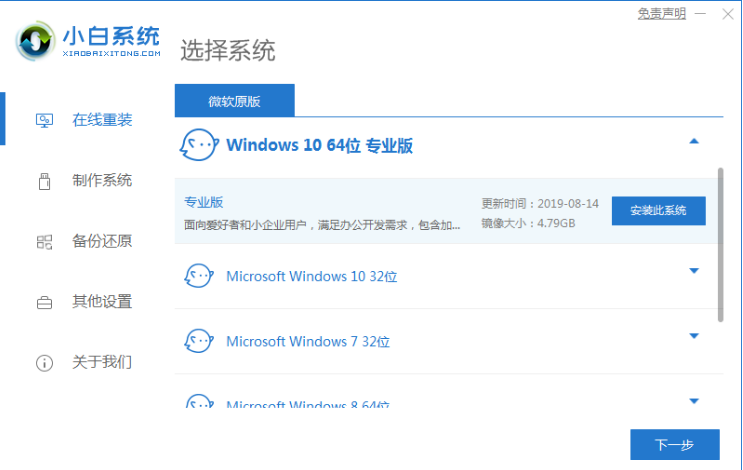
2.进入页面后,开始下载系统镜像文件及数据,这时只需耐心等待下载完成。
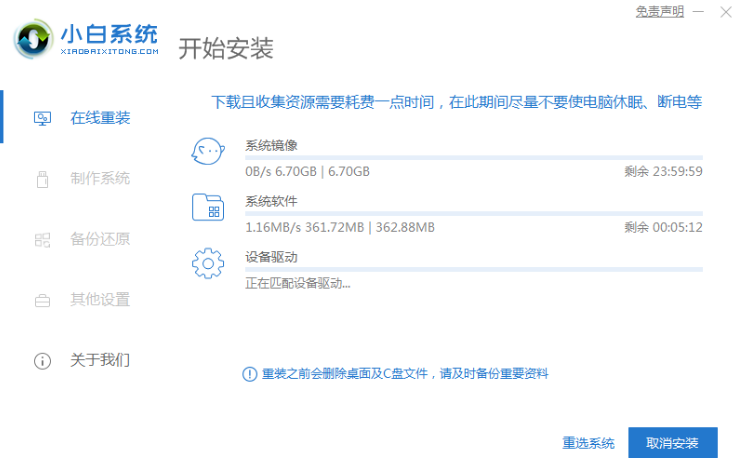
3.当下载完成后,我们需要重启电脑操作,点击页面中的“立即重启”选项。

4.重启时会进入到启动项页面中,我们选择第二个选项进入到系统。
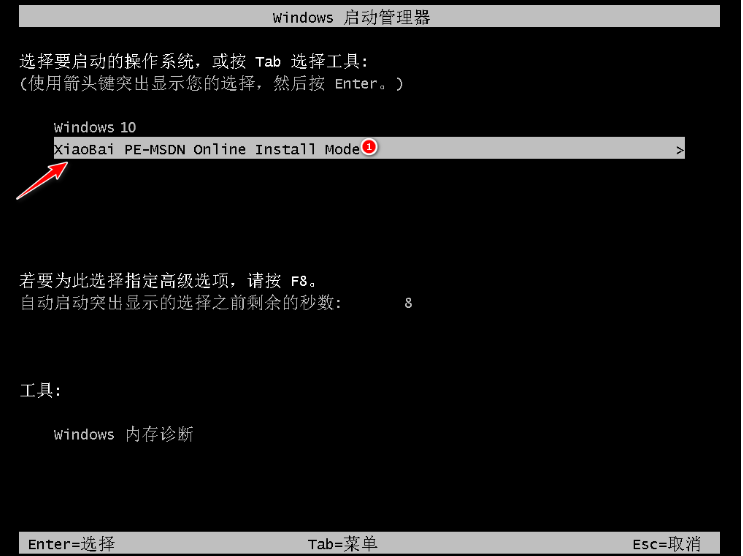
5.进入桌面,点击打开小白装机工具,开始自动安装刚刚下载好的系统,此时我们耐心等待安装完成即可。

6.在安装的途中我们将系统盘的目标分区默认为c盘,按界面中提示的操作,点击“确定”即可。

7.等待系统安装完成后,我们就可以开始使用新的系统啦。
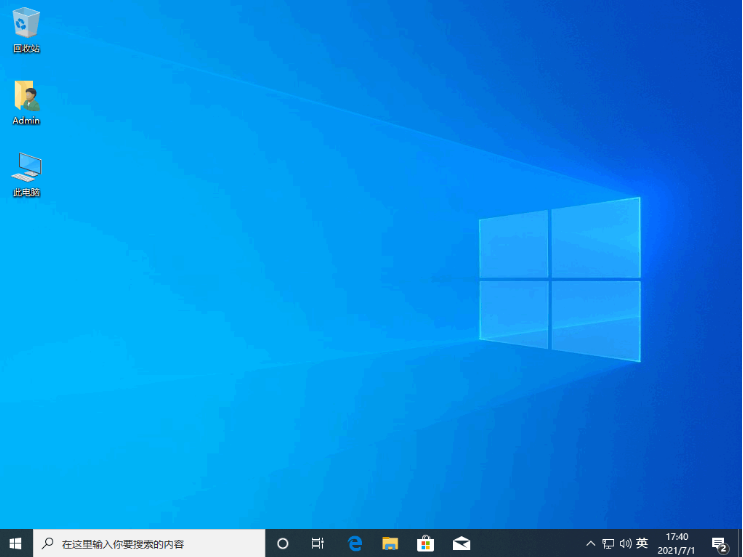
以上就是win10官网安装教程,希望能帮助到大家。
 有用
26
有用
26


 小白系统
小白系统


 1000
1000 1000
1000 1000
1000 1000
1000 1000
1000 1000
1000 1000
1000 1000
1000 1000
1000 1000
1000猜您喜欢
- 解决win10如何登录Microsoft账户..2019/04/22
- win10专业版和企业版的区别是什么..2021/05/11
- win10家庭版装专业版详细步骤..2020/09/08
- 闪存卡数据恢复软件哪个好..2023/04/13
- 电脑系统安装步骤win102022/12/22
- 为你解答win10如何创建连接宽带..2019/01/22
相关推荐
- win10电脑打印机驱动怎么安装..2022/06/23
- win10系统如何重装2023/02/16
- win10家庭版升级专业版图文教程..2017/07/13
- windows10原版系统如何下载2021/11/15
- 教你win10电脑如何还原系统2021/04/23
- 小白系统一键重装安装win10的方法..2022/07/09

















